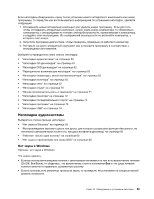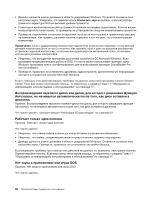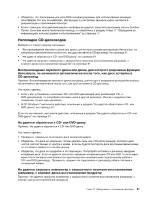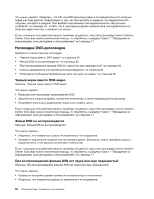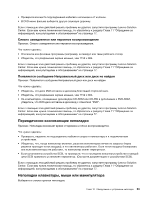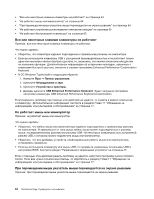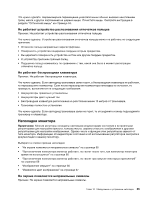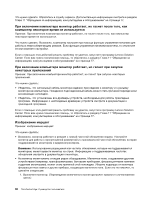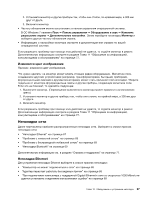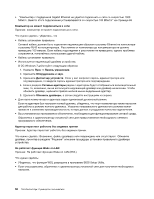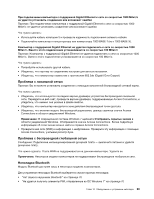Lenovo ThinkCentre Edge 72z (Russian) User Guide - Page 76
Все или некоторые клавиши клавиатуры не работают
 |
View all Lenovo ThinkCentre Edge 72z manuals
Add to My Manuals
Save this manual to your list of manuals |
Page 76 highlights
64 64 64 65 65 USB Enhanced Performance Customization Keyboard Windows 7 1 2 3 4 USB Enhanced Performance Keyboard USB Enhanced Performance Keyboard Customization. 11 77. USB USB USB USB BIOS 47. Lenovo Solution Center 11 77. 64 ThinkCentre Edge
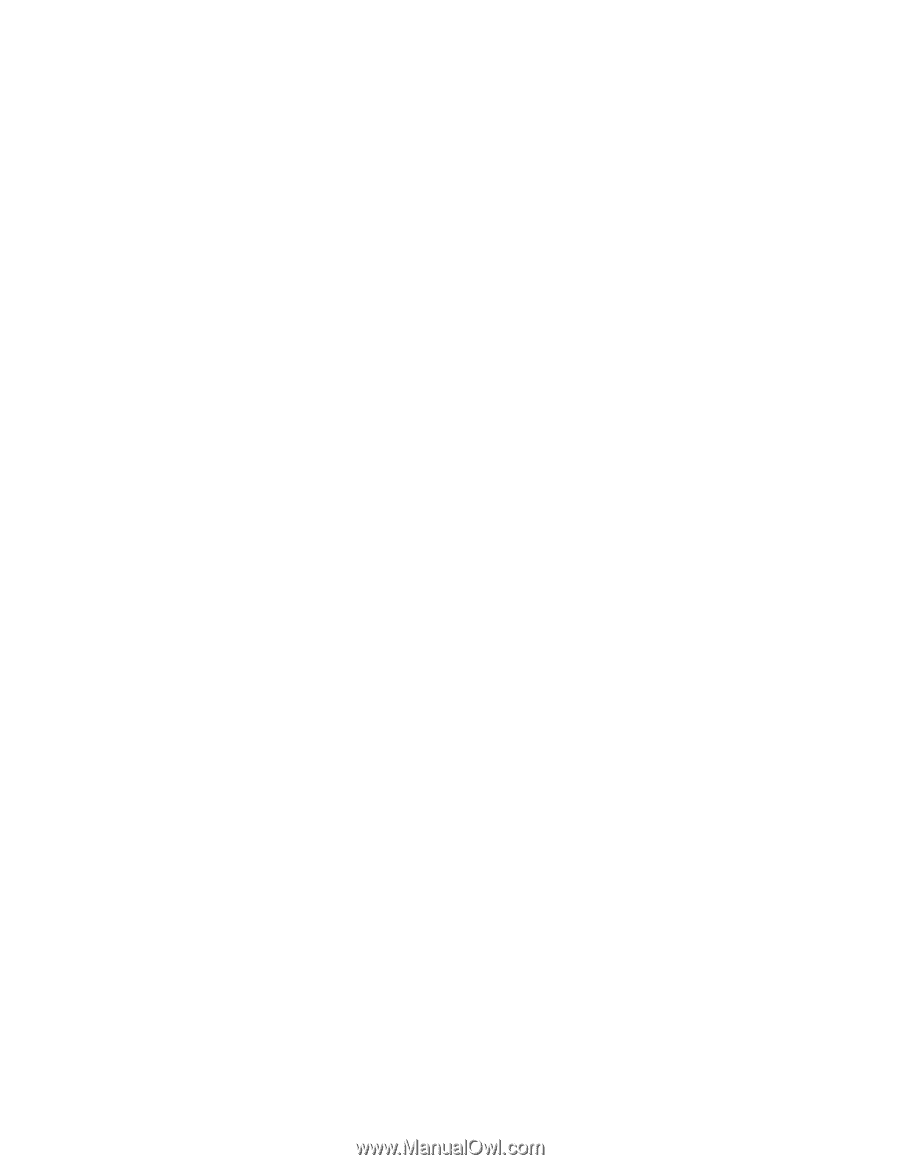
•
“Все или некоторые клавиши клавиатуры не работают” на странице 64
•
“Не работает мышь или манипулятор” на странице 64
•
“При перемещении мыши указатель мыши перемещается на экране рывками” на странице 64
•
“Не работает устройство распознавания отпечатков пальцев” на странице 65
•
“Не работает беспроводная клавиатура” на странице 65
Все или некоторые клавиши клавиатуры не работают
Признак: все или некоторые клавиши клавиатуры не работают.
Что нужно сделать:
•
Убедитесь, что клавиатура надежно подсоединена к правильному разъему на компьютере.
•
Если вы используете клавиатуру USB с улучшенной производительностью и не работают только
одна или несколько кнопок быстрого доступа, то, возможно, эти кнопки отключены или для них
не назначены функции. Дополнительную информацию об устранении неполадок, связанных с
клавишами быстрого доступа, смотрите в справке программы Enhanced Performance Customization
Keyboard.
•
В ОС Windows 7 действуйте следующим образом:
1. Нажмите
Пуск
➙
Панель управления
.
2. Щелкните
Оборудование и звук
.
3. Щелкните
Устройства и принтеры
.
4. Дважды щелкните
USB Enhanced Performance Keyboard
. Будет запущена программа
настройки клавиатуры USB Enhanced Performance Keyboard Customization.
Если разрешить проблему при помощи этих действий не удается, то отдайте в ремонт компьютер
и клавиатуру. Дополнительную информацию смотрите в разделе Глава 11 “Обращение за
информацией, консультациями и обслуживанием” на странице 77.
Не работает мышь или манипулятор
Признак: не работает мышь или манипулятор.
Что нужно сделать:
•
Убедитесь, что кабель мыши или манипулятора надежно подсоединены к правильному разъему
на компьютере. В зависимости от типа мыши кабель мыши может подсоединяться к разъему
мыши, последовательному разъему или разъему USB. На некоторых клавиатурах есть встроенный
разъем USB, к которому можно подключить мышь или манипулятор.
•
Убедитесь, что все драйверы устройств, необходимые для работы мыши или манипулятора,
установлены правильно.
•
Если вы используете клавиатуру или мышь USB, то проверьте, разрешены ли разъемы USB в
настройках BIOS. Смотрите раздел “Разрешение и запрещение устройств” на странице 47.
Если с помощью этих действий решить проблему не удается, запустите программу Lenovo Solution
Center. Если вам нужна техническая помощь, то обратитесь к разделу Глава 11 “Обращение за
информацией, консультациями и обслуживанием” на странице 77.
При перемещении мыши указатель мыши перемещается на экране рывками
Признак: При перемещении мыши указатель мыши перемещается на экране рывками.
64
ThinkCentre Edge: Руководство пользователя